وقتی Microsoft Outlook نمی تواند به سرور ایمیل شما متصل شود، دریافت ایمیل های دریافتی متوقف می شود و نمی توانید ایمیل های جدیدی را از انتهای خود ارسال کنید. این وضعیت شما را از انجام هر گونه کار مرتبط با ایمیل باز می دارد. خوشبختانه راه هایی برای دور زدن این مشکل وجود دارد.
برخی از دلایل Outlook مشکلاتی را تجربه می کند اتصال به سرور ایمیل عبارتند از یک نقص جزئی در برنامه، اتصال اینترنت شما کار نمی کند یا فایل داده Outlook مشکل دارد. این راهنما چند راه حل ارائه می دهد تا مشتری Outlook شما بتواند به سرور ایمیل شما متصل شود و ایمیل های جدید را واکشی کند.

Outlook را مجدداً راه اندازی کنید
یک راه برای رفع اکثر اشکالات جزئی Outlook، راه اندازی مجدد برنامه است. هنگامی که این کار را انجام می دهید، Outlook همه ویژگی ها را خاموش می کند و دوباره آنها را راه اندازی می کند. این به هر گزینه یک شروع تازه می دهد و بسیاری از مشکلات جزئی را برطرف می کند.
هنگام راه اندازی مجدد برنامه Outlook، کار ذخیره شده خود را از دست نمی دهید.
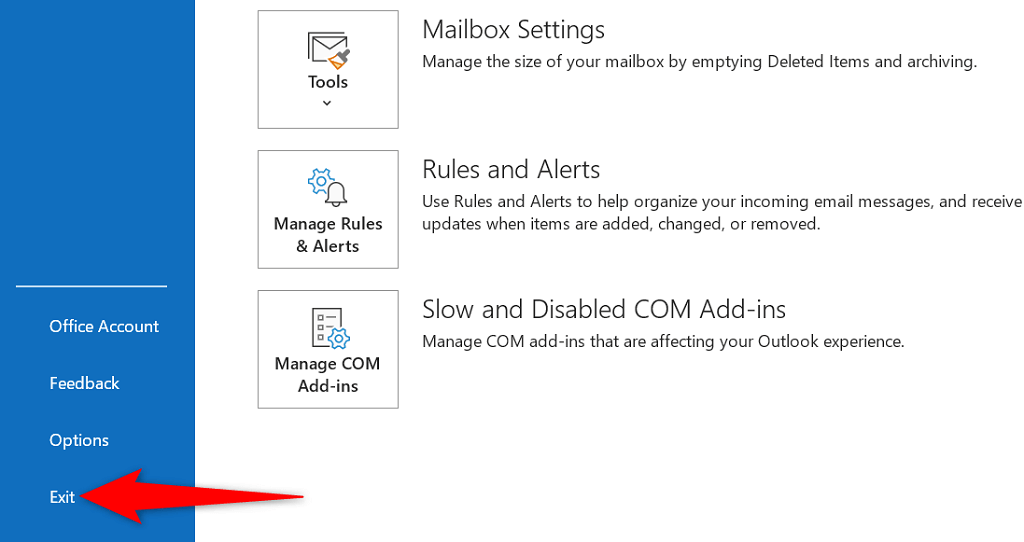
اتصال اینترنت خود را بررسی کنید
یک دلیل احتمالی که Outlook نمی تواند به سرور ایمیل شما متصل شود این است که اتصال اینترنت شما مشکل دارد. در نتیجه، هر برنامهای که متکی به اتصال به اینترنت باشد نیز کار نخواهد کرد.
یک راه سریع برای بررسی اینکه آیا اتصال شبکه شما کار می کند یا خیر، باز کردن یک مرورگر وب در دستگاه خود و راه اندازی سایتی مانند Google است. اگر سایت بارگیری می شود، اتصال شما کار می کند.
اگر سایت بارگیری نشد، مشکل اتصال دارید. می توانید خودت اینو درست کن یا از ارائه دهنده خدمات اینترنتی خود کمک بگیرید.
رفع Outlook با غیرفعال کردن حالت آفلاین
Outlook حالت آفلاینی را ارائه می دهد که می توانید از آن برای کار بر روی ایمیل های خود در حالی که اتصال به اینترنت قطع شده اید استفاده کنید. با این حال، اگر این حالت را فعال کرده اید، ممکن است به همین دلیل باشد که برنامه به سرور ایمیل شما متصل نمی شود.
در این صورت، حالت آفلاین را خاموش کنید و Outlook دوباره آنلاین خواهد شد.
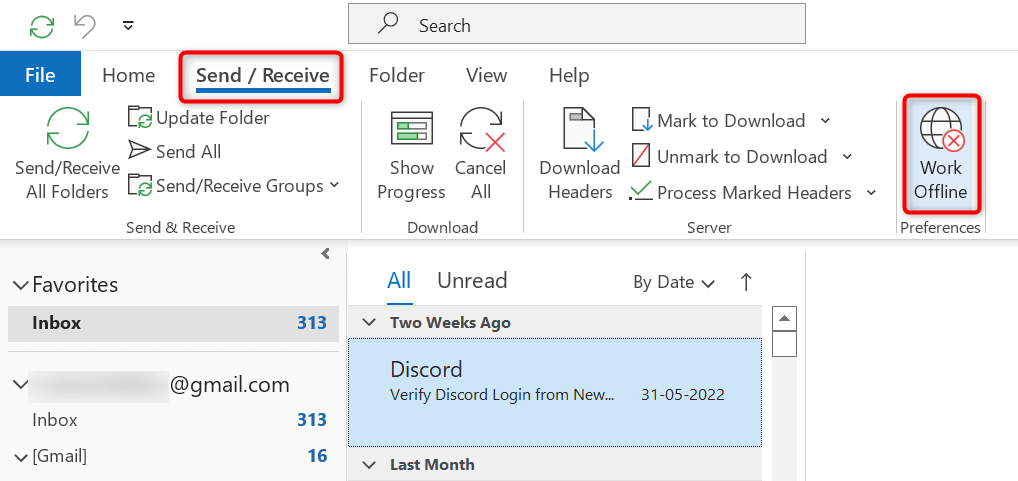
با تعمیر حساب ایمیل Outlook خود، خطای سرور را برطرف کنید
اگر حساب ایمیل شما با Outlook مشکل داشته باشد، ممکن است باعث اختلال در عملکرد برنامه شود. خوشبختانه، Outlook دارای یک ابزار تعمیر است که میتوانید از آن برای رفع همه حسابهای ایمیلی که به برنامه اضافه کردهاید استفاده کنید.
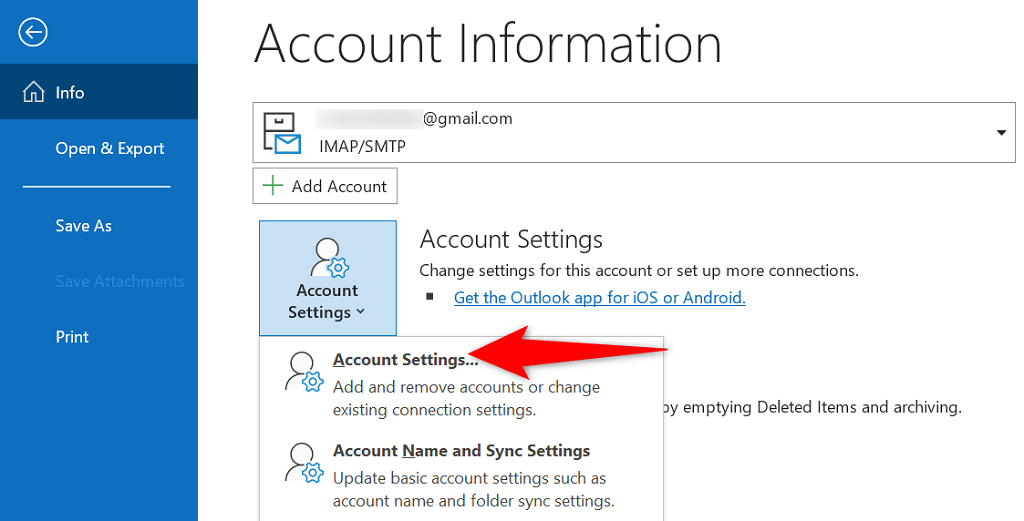
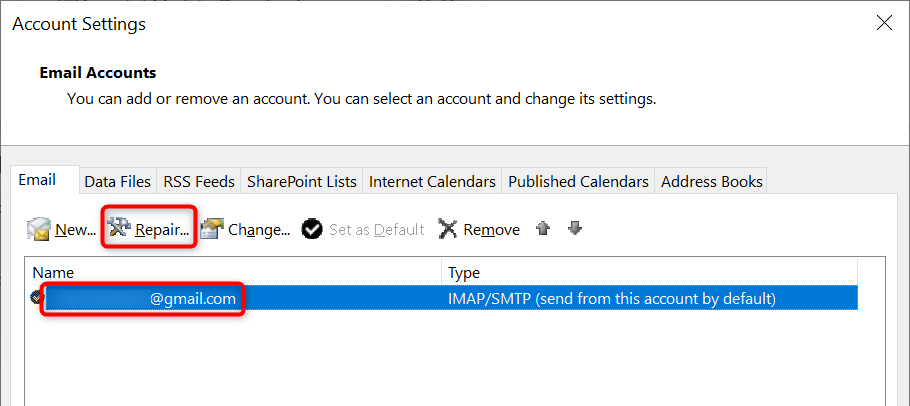
حساب ایمیل خود را دوباره به Outlook اضافه کنید
اگر Outlook نتوانست مشکلات مربوط به حساب ایمیل خود را برطرف کنید را انجام دهد، حذف و دوباره اضافه کردن حساب خود به برنامه را در نظر بگیرید. این به Outlook کمک می کند تا ارتباط خود را با سرور ایمیل شما دوباره برقرار کند و مشکلات اتصال را برطرف کند.
برای افزودن مجدد حساب به Outlook، به اطلاعات اعتبار حساب ایمیل خود مانند نام کاربری، رمز عبور و تنظیمات پیکربندی نیاز دارید.
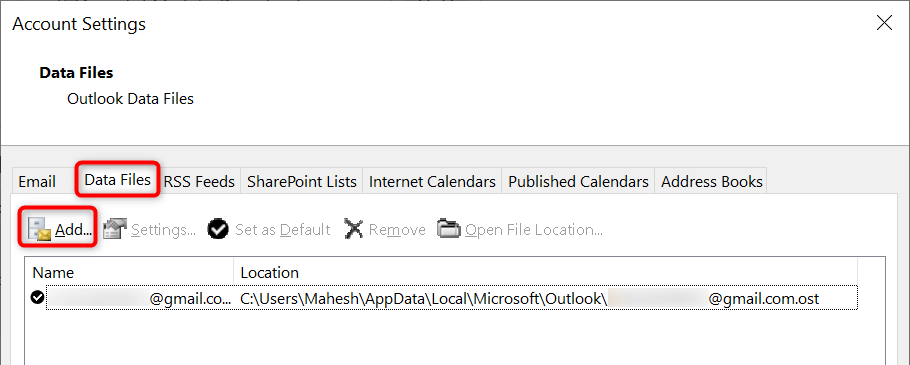
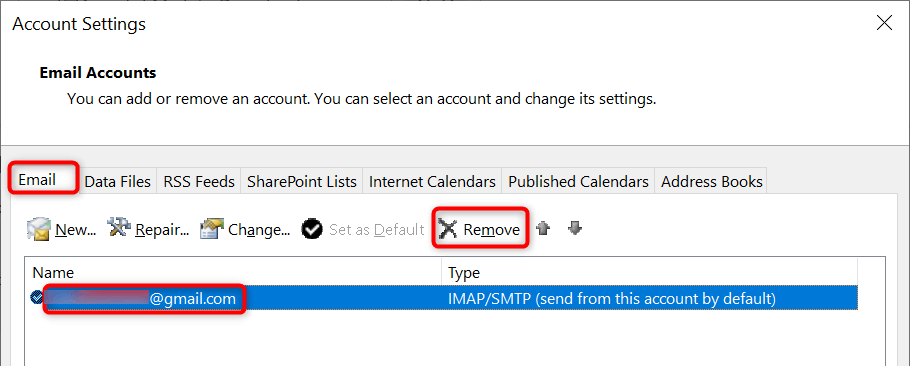
وارد حالت ایمن Outlook شوید و افزونه ها را غیرفعال کنید
Outlook به شما امکان می دهد تا افزونه هایی را برای گسترش عملکردهای سرویس گیرنده ایمیل نصب کنید. گاهی اوقات، این افزونه ها کار نمی کنند یا مشکلات دیگری را در برنامه ایجاد می کنند. در این مورد، باید افزونه مشکل ساز مشکلات Outlook خود را حل کنید را غیرفعال کنید..
یک راه این است که Outlook را در حالت ایمن باز کنید را انتخاب کنید و ببینید آیا برنامه به سرور ایمیل شما متصل است یا خیر. اگر این کار را کرد، برنامه را در حالت عادی اجرا کنید، همه افزونه ها را غیرفعال کنید و سپس هر بار یک افزونه را فعال کنید تا مقصر را پیدا کنید.
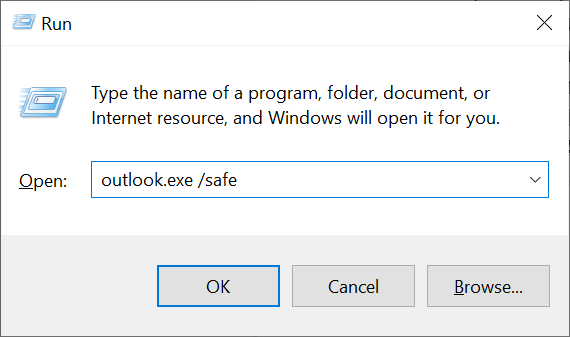
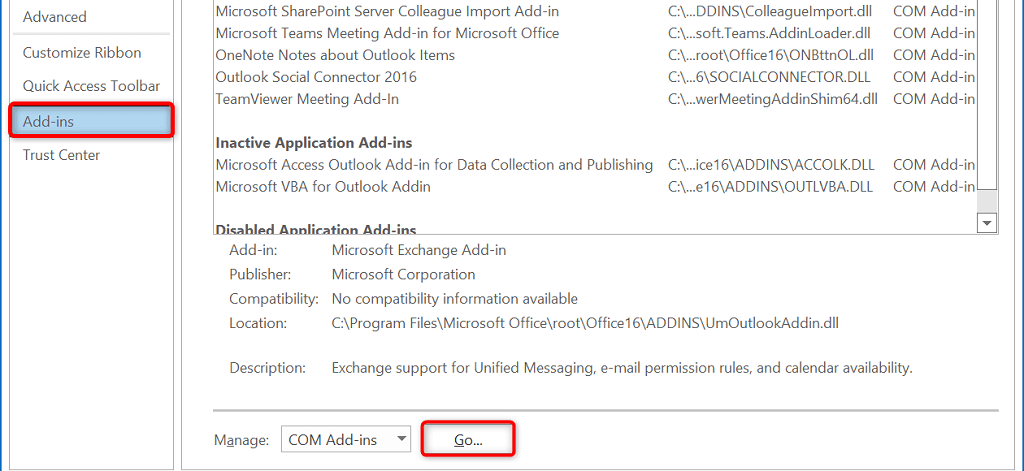
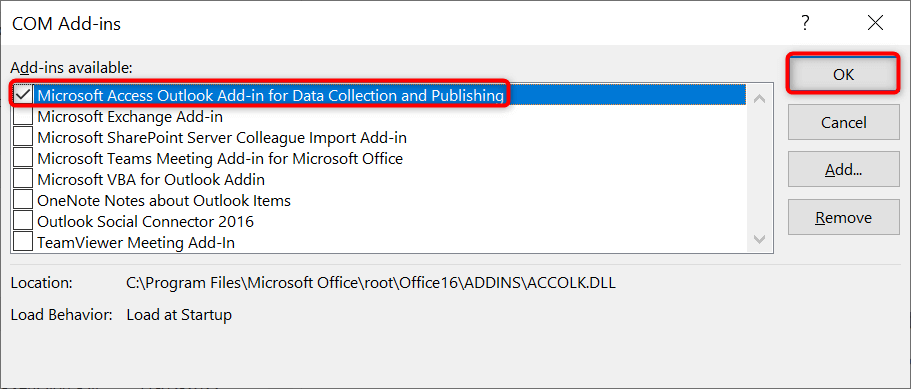
پرونده داده Outlook را تعمیر کنید
Outlook دادههای ایمیل شما را در فایلهای داده برنامه ذخیره میکند. گاهی اوقات، این فایل ها خراب یا مشکل ساز می شوند و باعث مشکلات اتصال برنامه می شوند. اگر این اتفاق افتاد، از ابزار تعمیر Outlook برای رفع مشکلات فایل های داده خود استفاده کنید.
ابتدا محل فایل داده Outlook شما را پیدا کنید. سپس، ابزار تعمیر را اجرا کنید برای تعمیر فایل شما.
محل فایل داده Outlook را بیابید
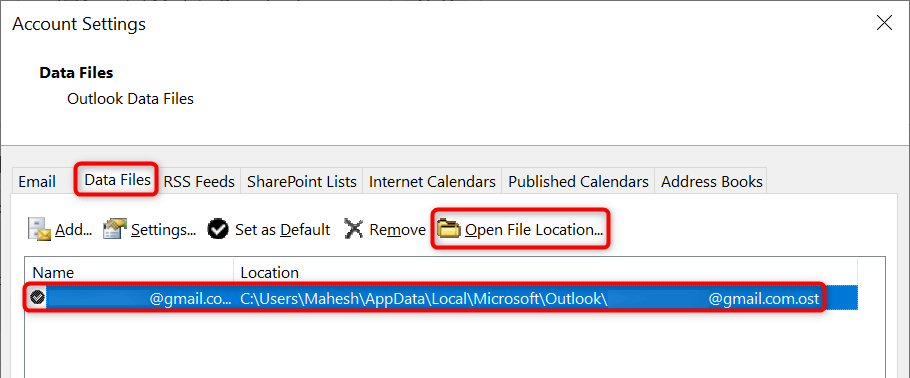
ابزار تعمیر فایل داده Outlook را اجرا کنید
بسته به نسخه Microsoft Office خود، از مسیر مناسب زیر برای یافتن ابزار تعمیر فایل داده Outlook استفاده کنید:.
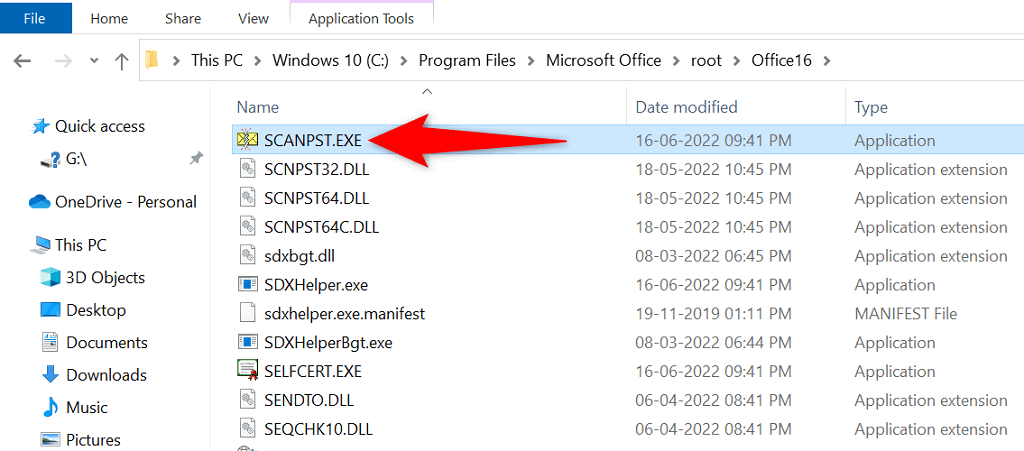
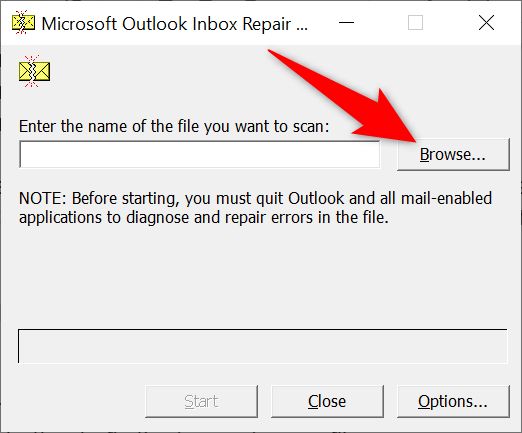
اصلاح اتصال سرور با به روز رسانی Outlook
آخرین اما نه کم اهمیت، باید برنامه Outlook را در رایانه خود به روز نگه دارید تا آخرین رفع اشکال را داشته باشید. به عنوان مثال، مشکل اتصال Outlook شما به سرور ممکن است ناشی از یک اشکال برنامه باشد که می توانید با نصب آخرین نسخه برنامه آن را برطرف کنید.
مایکروسافت بهروزرسانی همه برنامههای مجموعه آفیس، از جمله Outlook را آسان میکند. در اینجا نحوه انجام این کار آمده است.
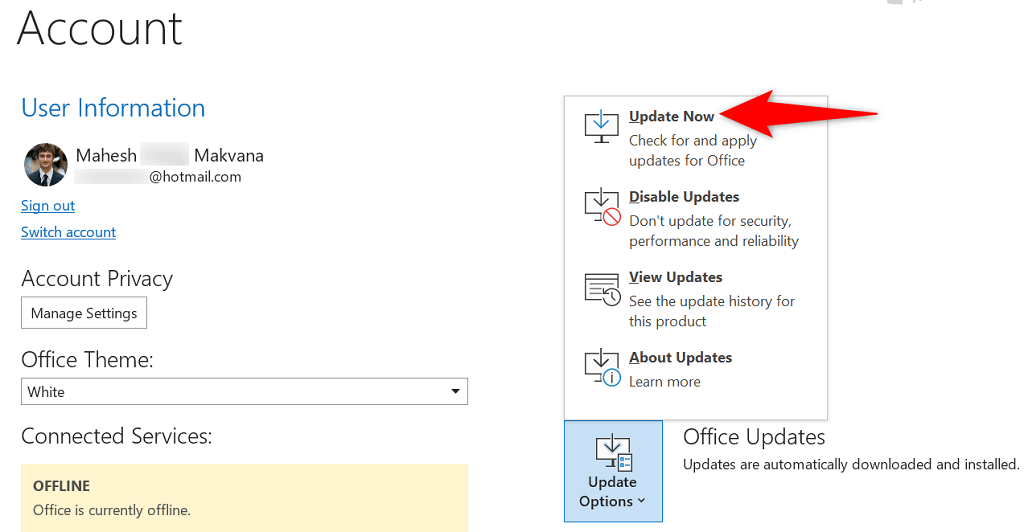
بدون هیچ مشکلی Outlook را به سرور ایمیل خود وصل کنید
Outlook برای دریافت ایمیلهای جدید و ارسال پیامهای خروجی باید با سرور شما ارتباط برقرار کند. اگر با مشکلی مواجه میشوید که Outlook این کار را انجام نمیدهد، یک یا چند روش بالا خطای Outlook شما را برطرف میکند.
هنگامی که Outlook به سرور شما متصل شد، میتوانید روی جدیدترین ایمیلها کار کنید، ایمیلهای جدید ارسال کنید و سایر کارهای مربوط به ایمیل را انجام دهید.
.